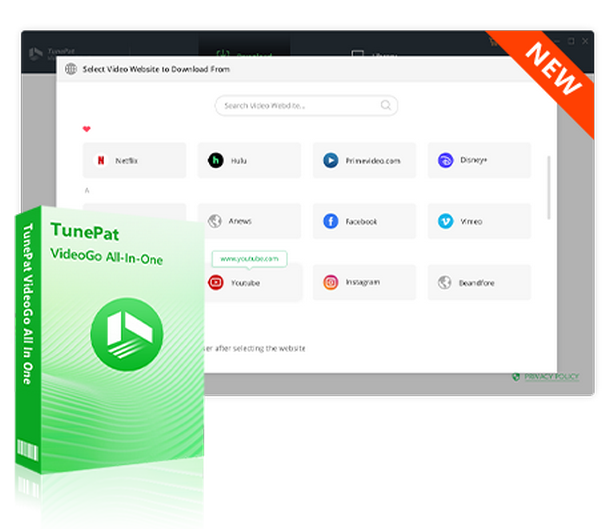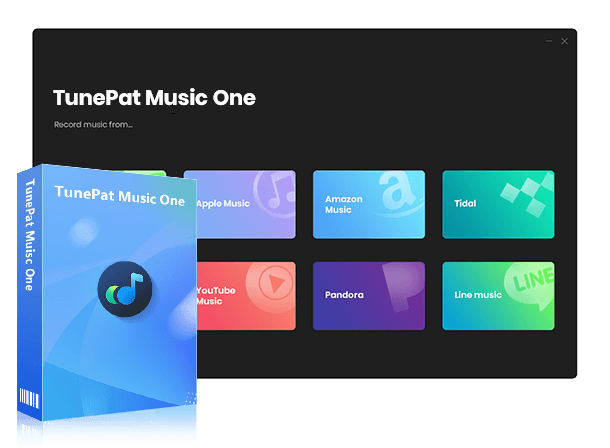YouTubeの音源を無料ダウンロードする方法【PC・スマホ対応】
最近、YouTubeの音源をダウンロードしたい方がますます増えています。YouTubeにはたくさんの動画や音楽ビデオがあり、その音源をフリーBGM素材として利用したり、好きな音楽ビデオの音源をダウンロードしてオフライン再生したりすると、とても便利です。ただし、「YouTubeから音源だけをダウンロードするにはどうすればいいの?」と悩んでいる方も多いでしょう。
そこで「YouTubeの音源だけをダウンロードしたい」と考えている方に向けて、本記事では、YouTubeの音源を無料でダウンロードする方法3選を分かりやすく解説します。PC・iPhone・Androidのユーザーに対応し、音源を保存できるYouTube MP3変換ツールもあわせて紹介します。これから無料でYouTubeの音源をダウンロードしたい方は、ぜひ参考にしてください。
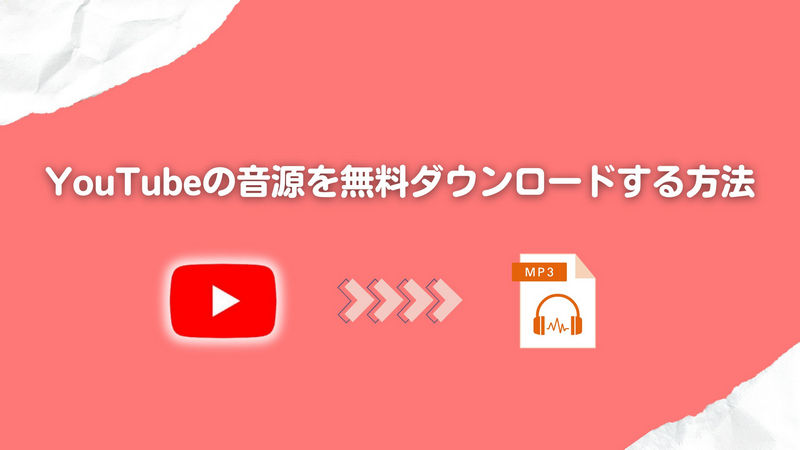
YouTubeから音源だけをダウンロードするにはどうすればいいですか?
YouTubeにはさまざまな音楽があり、保存してオフライン再生したり、動画を編集する際のBGMとして利用したりと、多くのユーザーにとって最適な選択肢となっています。ただし、YouTubeには音源をダウンロードする機能がありません。YouTube Premiumにアップグレードしても一時保存機能しか利用できず、動画や音源をファイルとして自由にダウンロードすることはできません。
YouTube MusicはPremiumにアップグレードすると、YouTubeの音楽を自由に再生でき、オフライン再生とバックグラウンド再生も可能になります。音楽をもっと自由に楽しみたい方には便利かもしれませんが、YouTubeの音源をファイルとして利用したい方にはほとんど役に立たないのが現状です。そのような場合には、YouTubeダウンロードツールが必要で、YouTubeの音源を直接MP3などの形式でダウンロードできます。
YouTubeの音源を無料ダウンロードする方法3選
現在、ネット上には数多くのYouTubeダウンロードツールがありますが、大きく分けてオンラインサイトと専用ソフトの2種類に分類できます。しかし、一部のオンラインサイトは広告が多く、安全性にも確保できません。一方でソフトの中にもすでに利用できなくなっているものがあります。ここでは、PC・スマホ・タブレットで利用可能なおすすめのYouTubeダウンロードツール3選を紹介します。
① TunePat VideoGo-無料YouTube動画・音源ダウンローダー
YouTubeの動画や音源をダウンロードしたい場合、TunePat VideoGoは間違いなく最適な選択です。動画ダウンロードの専門ソフトとして、このソフトはYouTubeだけでなく、Amazonプライム・ビデオ、U-NEXT、Netflix、Hulu、ABEMA、Disney+、Apple TV+、DMM、NHK+、HBO Max、Crunchyrollなど、主要な動画配信サービスから動画や音源を最高品質でダウンロードできます。
YouTube Premiumに加入していなくても、TunePat VideoGoを利用すれば、すべての動画をダウンロードして永久保存することが可能です。最大8Kの画質に対応し、音源を保存する場合も劣化せず、元の音質のままでダウンロードできます。さらに、高速ダウンロード機能を搭載し、プレイリストの動画を一括ダウンロードすることも可能です。一つ一つのURLをコピペする必要はなく、動画をリストに追加してボタンをクリックするだけでダウンロードが始まります。
直接ダウンロードに加えて録画機能も搭載され、すべての動画サイトからPCに動画を保存できます。他のYouTube動画ダウンロードソフトと比べても、TunePat VideoGoは対応サイト数や出力画質などにおいて圧倒的な優位性を持っています。YouTubeダウンロードサイトの欠点を補うだけでなく、安全性と安定性は確認済み、成功率も非常に高いです。
TunePat VideoGoの使い方
TunePat VideoGoを利用すれば、簡単にYouTubeの音源をMP3形式にダウンロードできます。ここでは、その手順を分かりやすく紹介します。
Step 1メイン画面の右上にある「4つの四角アイコン」をクリックし、「YouTube」を選択します。内蔵ブラウザでYouTubeが自動的に開くので、ダウンロードする前にログインしてください。
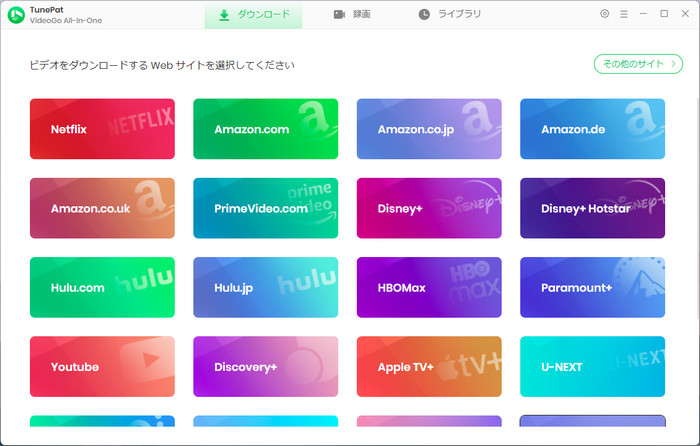
Step 2 ログイン後、ダウンロードしたい動画を検索するか、再生リストを開きます。
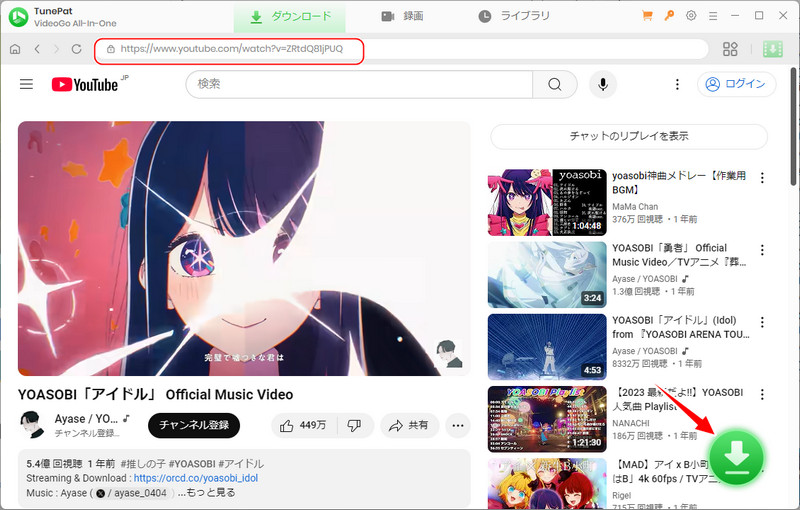
Step 3緑色のダウンロードアイコンをクリックすると、ダウンロードリストが表示されます。ダウンロードしたい動画をチェックをいれるか、リスト内の動画を一括でダウンロードできます。
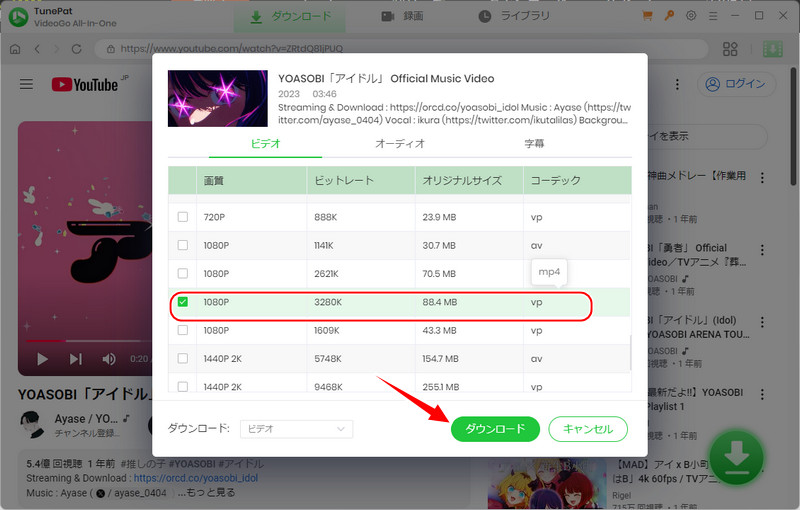
また、左下の「上級ダウンロード」ボタンをクリックすると、出力する動画の画質、保存したいオーディオトラックと字幕を必要に応じて選択します。YouTubeの音源を保存したい場合、左下の「ビデオ」を「オーディオMP3」に切り替えると、出力ファイルは動画の音源になります。
TunePat VideoGo のメリット・デメリットは?
メリット
 無料でYouTube動画をMP3形式にダウンロードできる
無料でYouTube動画をMP3形式にダウンロードできる YouTube、TVer、Abema、TikTokなどのダウンロードは完全無料
YouTube、TVer、Abema、TikTokなどのダウンロードは完全無料 再生期限なく、PCに永久保存できる
再生期限なく、PCに永久保存できる 1000以上の動画サイトに対応
1000以上の動画サイトに対応
デメリット
 WindowsとmacOSのみ対応
WindowsとmacOSのみ対応 音源の出力形式にはMP3のみ対応
音源の出力形式にはMP3のみ対応 Netflix、Amazonプライムビデオなどのダウンロードは有料版にアップグレードする必要がある
Netflix、Amazonプライムビデオなどのダウンロードは有料版にアップグレードする必要がある
② TunePat Music One-最強のオールインワン音楽変換ソフト
YouTubeの音源をダウンロードしたい方にとって、「音質が劣化しないほうがいい」と思うのは当然ですよね。ですが、多くのYouTubeMP3変換ツールでは、多少なりとも音質が劣化してしまいます。動画編集する際、BGMとして使うならあまり気にならないかもしれませんが、オフラインで高音質のまま楽しみたい方にとっては嫌ですよね。そこで今回おすすめしたいもう一つのツールが TunePat Music One です。
YouTubeの音源はもちろん、TunePat Music OneはYouTube Music、Spotify、Apple Music、Amazon Music、SoundCloud、TIDAL、Deezerなど、幅広い音楽サービスに対応しています。音質にもこだわっており、高音質を重視する方にもぴったりです。最大320kbpsのMP3形式で保存できるほか、FLAC・WAVなどロスレス形式にも対応しています。また、アルバムやプレイリストの曲を一括でダウンロードでき、効率も大幅に向上します。
さらに音質だけでなく、TunePat Music Oneには便利な機能がたくさんあります。CDへの書き込み、AIによるボーカル分離、タグ編集なども可能です。YouTube音源を活用したい方にとって、TunePat Music Oneは間違いなく最適な選択肢といえるでしょう。
TunePat Music Oneの使い方
TunePat Music Oneを使えば、YouTube及びYouTube Musicの曲を最高音質にダウンロードできます。ここでは、YouTubeの音源をダウンロードする手順をわかりやすく解説します。
Step 1 TunePat Music Oneを起動し、ホーム画面のサービスが一覧から「YouTube」をクリックします。次に、案内に従ってYouTubeアカウントをログインしてください。
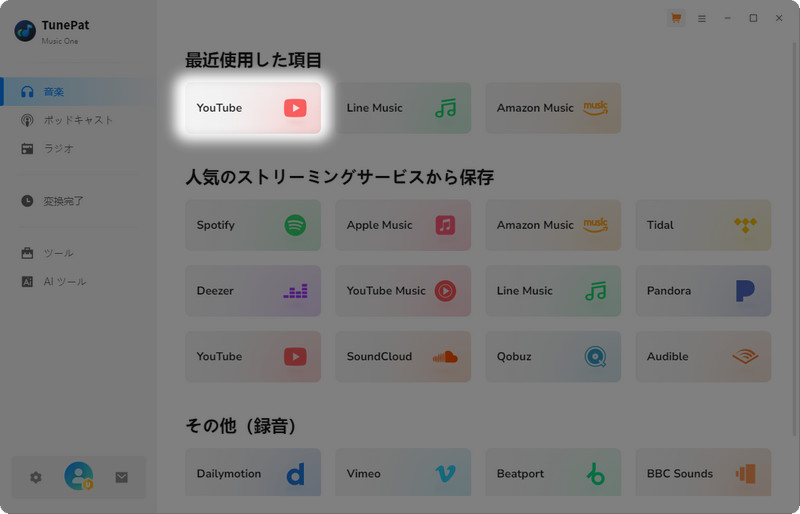
TunePatは無料アカウントでのログインにも対応しています。SpotifyやYouTube など、一部サービスでは無料プランでも楽曲の変換・保存が可能です。
Step 2 変換を始める前に、左下の歯車アイコンをクリックし、設定ページを開きます。ここでは、出力形式(MP3 / FLAC / WAV / ALAC)、ビットレート、サンプルレート、保存先フォルダ、ファイル名のルールなどを自由に設定できます。
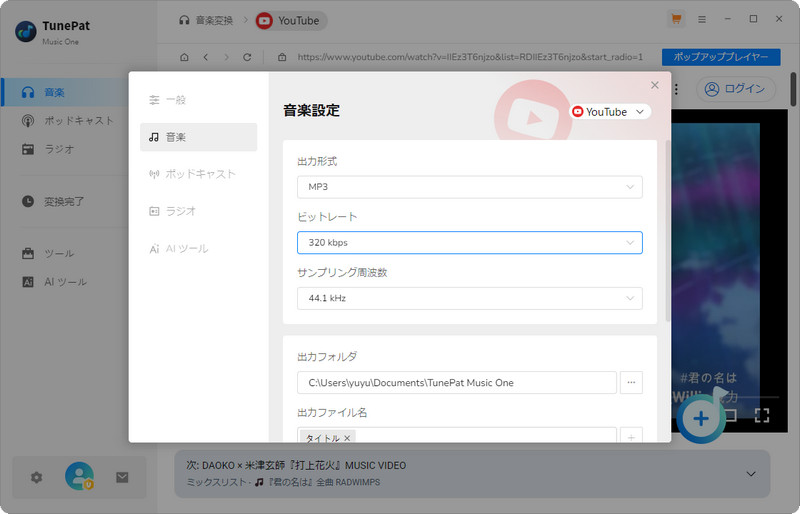
Step 3 YouTubeで保存したい曲やプレイリストを探し、右下の「変換リストに追加」アイコンをクリックして解析を開始します。
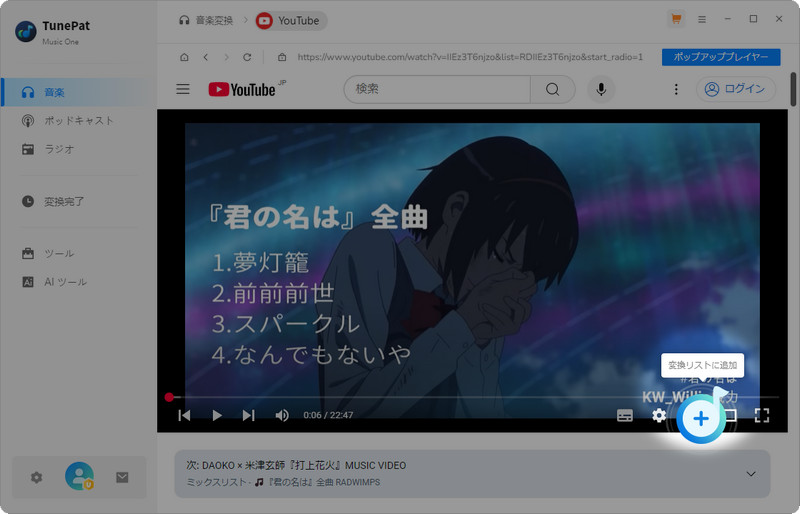
数秒後に楽曲情報が表示され、ダウンロードしたい曲をチェックをいれて、選択した後は上の「追加」をクリックしてください。
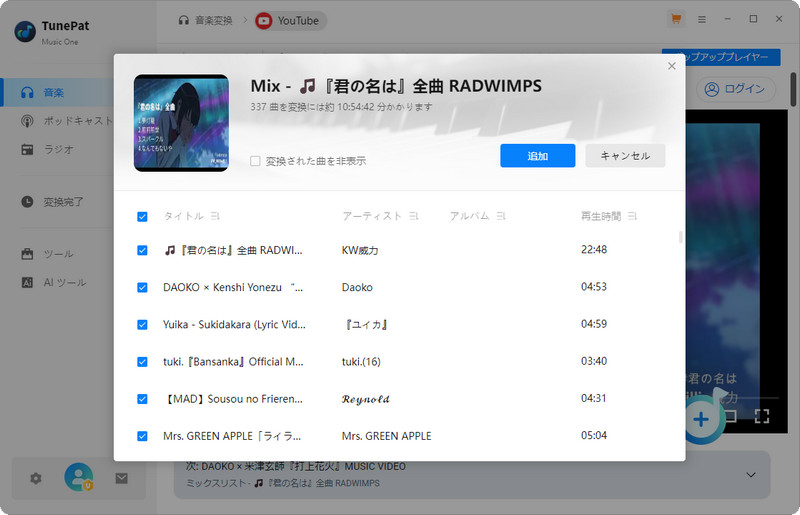
Step 4曲を追加した後は、さらに追加するか、設定を調整し直してから「変換」をクリックすると、ダウンロードが始まります。
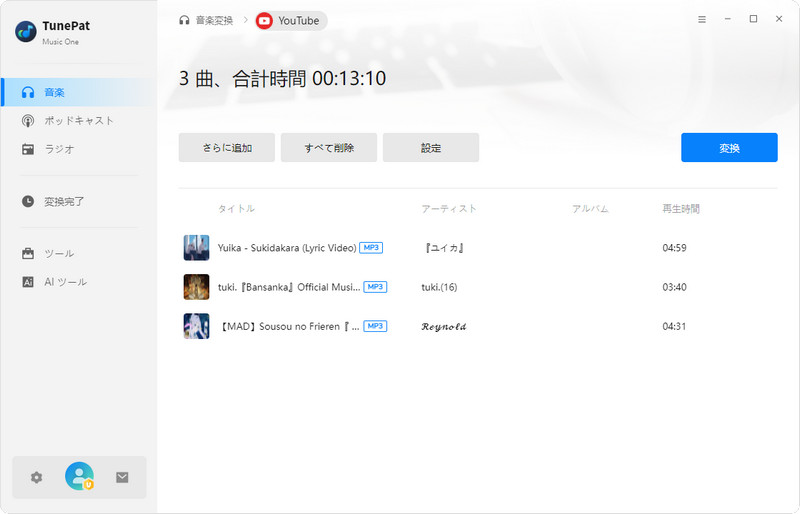
変換が完了すると、指定したフォルダが自動的に開きます。変換済みの音楽は「変換完了」からもいつでも確認できます。保存したYouTube音源は端末に保存されているので、スマホやPC、音楽プレイヤーなど、どんなデバイスでもオフライン再生できます。
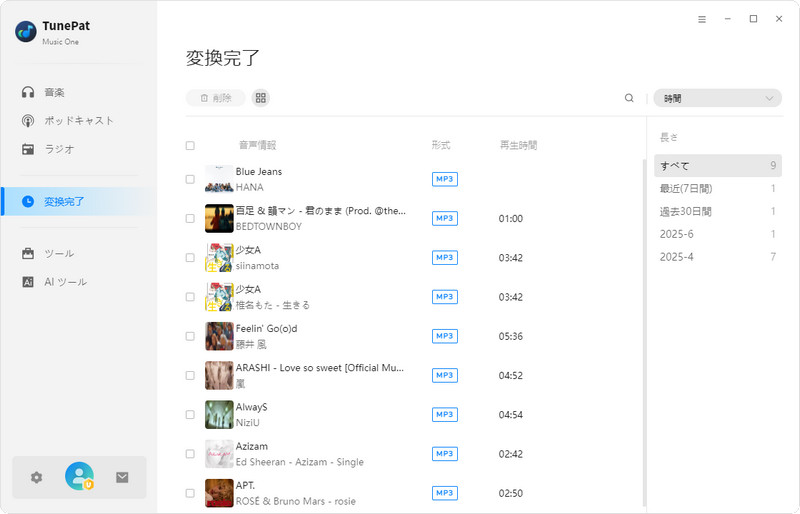
TunePat Music One のメリット・デメリットは?
メリット
-
 YouTube、YouTube Music、Spotify、Apple Music、Amazon Music、SoundCloud、Tidalなど、多くのサービスに対応
YouTube、YouTube Music、Spotify、Apple Music、Amazon Music、SoundCloud、Tidalなど、多くのサービスに対応
-
 音楽だけでなく、ポッドキャスト、オーディオブック、ラジオなど幅広い音声タイプをサポート
音楽だけでなく、ポッドキャスト、オーディオブック、ラジオなど幅広い音声タイプをサポート
-
 MP3、FLAC、WAV、ALAC、AIFF、AAC形式で音質劣化なくエクスポート可能
MP3、FLAC、WAV、ALAC、AIFF、AAC形式で音質劣化なくエクスポート可能
-
 複数の曲を一括で変換できる
複数の曲を一括で変換できる
-
 最大10倍速で変換可能、アルバム、プレイリスト保存に便利
最大10倍速で変換可能、アルバム、プレイリスト保存に便利
-
 曲名、アーティスト、アルバムアート、リリース年などの情報を自動保存
曲名、アーティスト、アルバムアート、リリース年などの情報を自動保存
デメリット
-
 WindowsとmacOSのみ対応
WindowsとmacOSのみ対応
-
 無料版は一分間のみ変換可能
無料版は一分間のみ変換可能
☆関連記事:J-POPをダウンロードする方法は?ソフトとサイトを8選紹介 >>
③ YouTubeMP3もどき―スマホに対応するYouTube変換サイト
普段はAndroidやiPhoneで手軽にYouTube音源をダウンロードしたいと思っていても、どうすればいいのか分からない方も多いでしょう。現時点ではスマホ対応のYouTubeダウンロードソフトは少ないですが、スマホで使えるサイトはいくつか存在します。その中でも「YouTubeMP3もどき」は、YouTubeMP3変換サイトとして多くのユーザーに支持され、無料でYouTubeの動画や音源をダウンロードできます。
無料ツールとはいえ、豊富な出力形式に対応し、各種設定も揃っています。操作もシンプルで、YouTubeのリンクをコピペするだけで音源をダウンロード可能です。
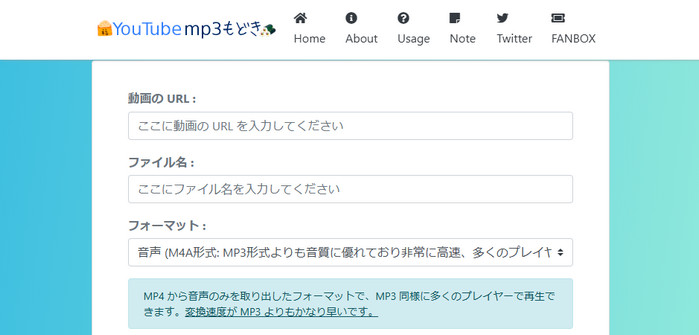
YouTubeMP3もどきの使い方
初心者でもすぐに使えるので、ここではYouTube音源をダウンロードする手順を簡単に紹介します。
Step 1 YouTubeでダウンロードしたい動画や音楽のURLをコピーし、YouTubeMP3もどきのURL欄にペーストします。
Step 2 出力フォーマットを選び、下側にある「変換開始」をクリックします。
Step 3 待機時間を待ち、解析したファイルは下の「ダウンロード」に表示されます。「ファイルをダウンロード」をクリックし、YouTubeの音源をPCにダウンロードできます。
このような無料YouTubeダウンロードサイトを活用すれば、YouTube Premiumなしでも動画や音源をオフライン再生することが可能です。さらに、スマホユーザーにもYouTube音源を手軽に保存できます。ただし、YouTube音源を利用するにはあくまで個人の範囲にとどめ、著作権に配慮した使い方を心がけましょう。
YouTubeMP3もどき のメリット・デメリットは?
メリット
 PC・Android・iPhone・iPadに対応、無料で手軽に使える
PC・Android・iPhone・iPadに対応、無料で手軽に使える YouTube動画&音源を保存可能
YouTube動画&音源を保存可能 MP3・MP4・WAVなどのフォーマットに変換可能
MP3・MP4・WAVなどのフォーマットに変換可能
デメリット
 URL解析時間は長い
URL解析時間は長い 複数音源をダウンロードしたい場合、一つずつURLをコピペする必要がある
複数音源をダウンロードしたい場合、一つずつURLをコピペする必要がある 動画時間と解像度により、解析失敗したケースが多い
動画時間と解像度により、解析失敗したケースが多い

YouTubeMP3もどきとは?機能・使い方・安全性とおすすめ代替ソフトを徹底解説!
この記事は「YouTube MP3 もどき」に関して、機能や使い方、そして安全性に関する注意点まで徹底解説していきます。詳細はこちら >>
YouTubeの音源を無料ダウンロードする方法の比較一覧表
| 特徴 | TunePat VideoGo | TunePat Music One | YouTubeMP3もどき |
|---|---|---|---|
| バッチ処理 | |||
| 広告ブロック | |||
| 高速ダウンロード | |||
| 元音質変換 | |||
| 対応デバイス | Windows/Mac | Windows/Mac | Windows/Mac/Android/iPhone/iPad |
| 料金 | 無料利用可能 有料プランあり |
無料利用可能 有料プランあり |
Premiumサーバーは有料 |
| 出力形式 | MP4、MKV、MP3 | MP3、AAC、WAV、FLAC、AIFF、ALAC | M4A、MP3、Opus、 MP4、WAV、WebM |
| 安定性 | 高 | 高 | 中 |
| 対応サービス | 1000以上の動画サイト | あらゆる音楽配信サービス | YouTube、ニコニコ動画など |
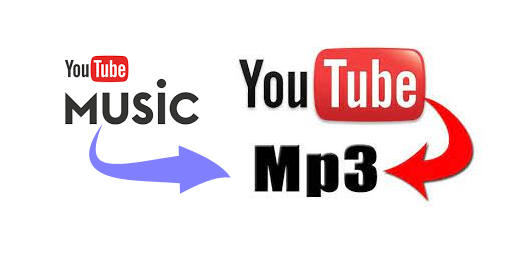
YouTube MP3変換・ダウンロードサイトおすすめ13選
本記事では、2025年最新版として、無料かつ安全に使えるYouTube MP3変換サイトおすすめ11選と、高音質で保存できるPC向けソフト2選をわかりやすく紹介します。詳細はこちら >>
YouTubeの音源ダウンロードについてよくある質問
Q1: YouTubeからMP3をダウンロードするのは違法ですか?
A: 結論から言えば、個人利用であれば違法ではありません。YouTubeにはすべての動画の公開や利用に関する明確な規定と制限があり、利用者はYouTubeを使う時点でその規約に同意しています。もしYouTube動画をMP3などに変換して再配布したり、商用目的で利用したりすると違法行為になります。個人でダウンロードして視聴したり、オフライン再生したり、自分の生活VlogのBGMとして使う分には問題ありません。
Q2: YouTubeの音源はどうやって手に入りますか?
A: 「YouTubeにBGMをフリーで入れたい」と思っている人も多いでしょう。今回紹介したツールでYouTubeの音源をダウンロードする方法のほかに、「YouTube Studio」から好きな音源をダウンロードすることもできます。「YouTube Studio」にはクリエイター向けに多くの無料音源が用意され、動画編集の際にそのままBGMとして使って、合法的にYouTubeへ公開できます。これは現在、多くのクリエイターが利用している無料素材の入手方法でもあります。
Q3: YouTube MusicからMP3をダウンロードするにはできますか?
A: YouTubeと同じ、YouTube MusicもPremiumにアップグレードしてもMP3形式で音楽をダウンロードすることはできず、一時的に保存してオフライン再生するだけです。ただし、YouTubeとは違い、ほとんどのダウンロードサイトやツールはYouTube Musicのダウンロードに対応していません。そのため、YouTube Musicの音楽をMP3形式でダウンロードしたい場合は、今回紹介したTunePat Music Oneをおすすめします。
まとめ
YouTubeの音源をダウンロードする方法は唯一ではありませんが、安全に利用するためには注意が必要です。現在、多くのYouTubeダウンロードサイトにはウイルスや不正広告が含まれている場合があるため、利用する際は十分気を付けたほうがいいでしょう。無料だから、あるいは手軽だからといって、安全性の保証がないYouTubeダウンロードサイトをむやみに利用してしまい、個人情報の漏洩やPCのトラブルにつながるケースもあります。
今回はYouTubeの音源を無料でダウンロードする方法を詳しく紹介しました。安全性と安定性を重視する方には、TunePat Music Oneの利用をおすすめします。YouTube音源を高音質でダウンロードできるだけでなく、他の配信サービスにも対応している点が大きな魅力です。自分のニーズや利用デバイスに合った方法を選んで、快適に音楽を楽しんでみてください。


 無料で試用
無料で試用
 無料で試用
無料で試用